iPhoneを普段よく外出で持ち歩いていると『紛失』『盗難』の被害に遭う可能性もあります。
今まで落としたことがない方も、万が一のために覚えておいた方が良いのが『iPhoneを探す』機能。
ここでは、『iPhoneを探す』機能の詳細からオフにする設定方法、設定できない場合の対処法まで解説していきます。
『iPhoneを探す』機能とは?

『iPhoneを探す』機能とは、万が一iPhoneを無くしてしまった際に非常に役立つ標準機能です。
この機能は基本オンとオフどちらに設定していれば良いと思いますか?
では、それぞれの設定を必要とする状況とともに見ていきましょう。
普段は常にオンの設定で問題ない
『iPhoneを探す』機能はどのiPhoneにも標準設定されており、初期設定の段階ではオンになっています。
普段頻繁に見ることもないし、機能設定を触ることもない方が多いのではないでしょうか?
これを機に、『iPhoneを探す』機能の詳細を知っておきましょう。
主に以下のことができます。
- 遠隔で端末ロック
- 遠隔でデータ消去
- 音を出す
- GPSでの追跡機能
- 紛失した端末に電話をかける
- 端末に紛失したことを表示する
- データを初期化する
このように、紛失した際の捜索を手助けしたり、拾った相手に知らせるための便利な機能が備わっています。
さらに、盗難にあった場合はクレジットカードや個人情報の悪用を防ぐために、遠隔でロックしたりデータの消去も行えます。
そのため、普段はこの『iPhoneを探す』機能をオンの状態にしておいて問題ありません。
反対に、普段オフだった場合はどうなるでしょうか?
万が一、iPhoneを無くしたり盗難に遭った際、iPhoneを探し出すことも取り返すことも困難になってしまいます。
修理や譲渡する際は必ずオフにする
普段iPhone使用している場合は、特に『iPhoneを探す』機能をオフにする必要がありませんが、必ずオフにしなければならない時もあります。
それが、iPhoneを修理・売却・譲渡・機種変する場合です。
修理の場合はオフになっていないと受付自体してくれませんし、下取り・譲渡の場合は、初期化の際に必ず「『iPhoneを探す』をオフにしてください」というメッセージが出ます。
いずれの場合も、必ずオフにしておくことが必須条件なので、必ずオフの設定を済ませておきましょう。
『iPhoneを探す』をオフにする設定方法

ここからは、『iPhoneを探す』機能をオフにするための手順を、画像付きで解説していきます。
オフにするのは様々なデバイスから行えますので、念のために全ての手順を覚えておくと良いでしょう。
その際、必ずApple IDとパスワードが必要になります。
もしすぐに分からない場合は、事前に確認しておきましょう。
iPhone本体の設定からオフにする
おそらくオフにする設定のうち、一番設定する頻度の高いデバイスが、オフにしたいiPhone端末からの設定です。
iPhoneからは、普段よくご覧になっている設定から簡単に行えます。
以下に、手順を解説していきましょう。
1.iPhoneの設定を開く
2.設定画面の一番上にある『ユーザー名』をタップし、『探す』をタップ
3.『iPhoneを探す』をタップ
4.画面が切り替わったら『iPhoneを探す』の右にあるスイッチをタップ
5.Apple IDのパスワードを入力
6.右上の『オフにする』をタップ
今端末が手元にあって操作が可能な場合は、iPhone本体から設定をオフにしましょう。
パソコンからオフにする
『iPhoneを探す設定をオフにしたい端末』が今操作できない場合は、パソコンからもオフに設定できます。
1.設定したいiPhoneの電源をオフにするorSIMカードをぬく
2.パソコンからiCloudへサインインする
3.『iPhoneを探す』のアイコンをクリック
4.『全てのデバイス』をクリック
5.『iPhoneを探す設定をオフにしたい端末』がオフラインになっているか確認
6.オフラインになっている端末の右横の×マーク(削除)をクリック
7.「iPhoneを画面から削除しますか?」の小窓が出たら右下の削除をクリック
8.もう一度『全てのデバイス』を開き『iPhoneを探すをオフにしたい端末』が表示されていなければ設定完了
たとえば、オフにしたいiPhoneが故障して操作不可能な状態の時に、パソコンからの遠隔操作による設定が有効です。
別のiPhone本体からオフにする
パソコンの場合と同様、オフにしたい端末から設定が不可能な場合に、他のiPhone端末からも設定可能です。
1.他のiPhoneの『探す』アプリをタップして起動
2.画面下の「デバイスを探す」タブをタップ
3.リモートからオフにしたい端末を選択する
4.下にスクロールし、『このデバイスを消去』をタップ
5.『この【デバイス】を消去』をタップ
※クライアント様へ:手順5だけ再現できなかったためスクショなしです。
パソコンが手元になくて、オフにしたいiPhone端末からも設定ができない場合には、この設定方法が有効です。
たとえば、昔使っていたiPhoneのほか、iPadなどiOS端末であれば設定ができます。
『iPhoneを探す』をオフにできない場合の対処法

『iPhoneを探す』機能をオフに設定しようとしても、できない場合があります。
その際はどうしたら良いのか、原因とともに解説していきます。
AppleIDが不明の場合は復旧を試みる
Apple IDが不明のままだと、オフに設定ができません。
不明になってしまう原因として多いのが、iCloudのサインアウトをしない状態で、登録メールアドレス(Apple ID)を変更してしまった場合。
なぜかというと、『iPhoneを探す』機能はiCloudから提供されている機能だからです。
つまり、『iPhoneを探す』をオフにするためには、iCloudが紐づいているApple IDとパスワードを入れる必要があります。
ただし、iOS10以降のiPhoneであれば、わざわざiCloudのサインアウトをせずともオフの設定ができるようになっています。
Apple IDが変わってしまっていても、新しく登録したApple IDのパスワードがきちんと正しければ、設定が可能です。
そのため、この原因の場合は探したいiPhoneのOSによって、そのままオフにできるか否か状況が分かれるでしょう。
パスワードが不明の場合はリセットする
iCloudへのサインインに何か問題が発生している場合も、オフにできないことがあります。
たとえパスワードが正しくても、問題が発生している場合はサインインできません。
そのため、一旦パスワードを別のものに変えることで、問題が解決するケースもあるということを覚えておきましょう。
特に『認証エラー』というエラーが生じた際は、一度パスワードのリセットを試みてみてください。
Apple公式サイト:パスワードのリセット方法
不具合が原因の場合はリカバリ・モードにする
たとえば、iPhoneに何らかの不具合が起こっていることが原因で、オフにできない場合もあります。
この場合はリカバリ・モードにすることで、強制的に復元(初期化)することができます。
iPhoneを修理・売却・譲渡・機種変したい方であれば、もともと初期化する必要があるので、特に問題はありません。
ただし、万が一そうでない方の場合は、様々な対処法を試みてどうしても改善できなかった場合の最終手段として、リカバリ・モードにすることをおすすめします。
Apple公式サイト:リカバリ・モードにする方法
『iPhoneを探す』をオフにするのは遠隔でも可能
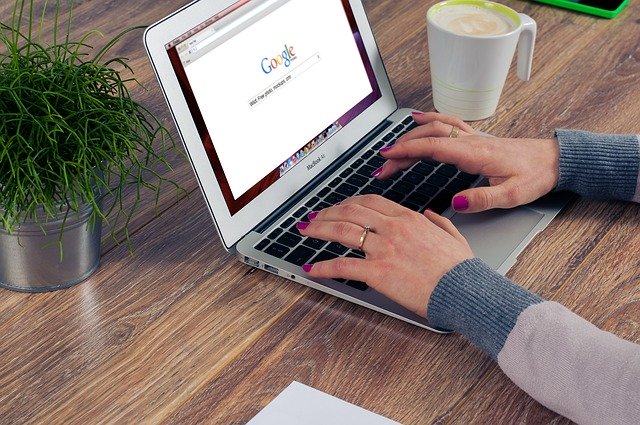
『iPhoneを探すをオフにする』機能はほとんどの場合は、修理・売却・譲渡・機種変をする時に設定することが多いでしょう。
その際に、iPhoneが正常に設定できるとは限りません。
iPhoneが故障して本体が動かせない場合でも、オフにすることは遠隔で操作できます。
どんな理由でも、買い替えの際には必ず行う設定なので、覚えておくと良いでしょう。
コメント